Ubuntu18.04 设置国内镜像软件源进行软件下载/更新
Ubuntu 使用 apt 进行软件包安装管理,默认情况下其使用国外的软件源进行软件包的下载/安装/更新等操作.而由于不可抗力,这些下载操作可能会很慢.此时可以采用国内的镜像软件源替换 Ubuntu 的默认软件源,提高软件更新下载速度.常见的国内镜像源有中科大USTC源,清华源等.这里以清华源为例简单介绍下如何进行源的替换.
图形界面设置
Ubuntu 18.04 中提供了图形界面进行源的切换.不过需要注意软件源的设置不在 setting 中,而是有一个单独的 Software&Upadates 供设置,直接通过搜索栏搜索该程序即可.修改软件源操作需要进行 root 权限.
1.打开 Software&Updates -> Ubuntu Software,其界面有个 Download from 项.下图中笔者的设备上已经被设置为了清华源.
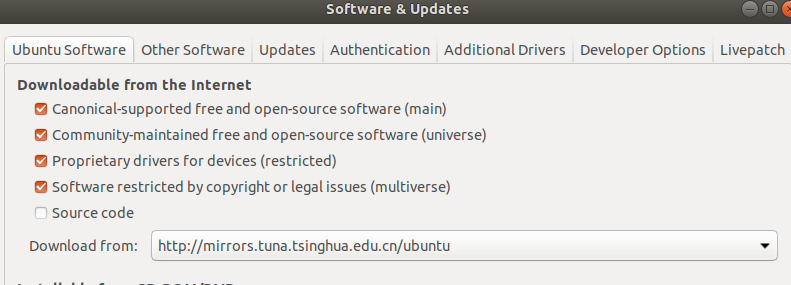
2.点击 Download from 对应的下拉菜单,选择 other 选项,会出现根据不同的国家和地区所对应的源.找到 China 对应的项,其中即为中国国内的一些源,直接选择其中一个即可.还可以通过右侧的 Select Best Server 按钮测试当前环境下速度最快的源.

命令行方式设置
也可以使用命令行的方式对软件源进行修改. Ubuntu 关于软件源的配置文件为 /etc/apt/sources.list,正常情况下需要 root 权限进行修改.上述图像界面下对于软件源的修改实际修改的就是该配置文件的内容.
1.备份原始配置文件内容.emmmm 动重要的配置文件之前线备份是个好习惯.
cp /etc/apt/sources.list /etc/apt/sources.list.back //为配置文件复制一个备份 /etc/apt/sources.list
2.使用 vim/gredit/nano 或者啥编辑软件对 /etc/apt/sources.list 文件进行编辑.具体而言是清空该文件的原始内容,然后将对应镜像源提供的地址粘贴到该文件中.比如清华源的部分内容如下.只需将其中内容复制到 /etc/apt/sources.list 文件中即可.

3.更新设置.通过命令 apt-get update 更新修改好的设置.
sudo apt-get update //更新设置
apt-get 部分使用方法记录
Ubuntu环境下使用 apt-get 作为包管理工具,进行软件的安装和卸载的常用命令如下所示(需要 root 权限如使用 sudo ):
(原载于笔者博客Ubuntu16.04使用所遇问题记录)
apt-get 进行包的安装和卸载
apt-get install package_name //安装名为 package_name 的程序,注意给出的名称为包的名称而不是全名
apt-get remove package_name //卸载名为 package_name 的程序,只用于删除包,注意会保留包的配置文件
apt-get purge package_name //卸载名为 package_name 的程序(包括配置文件)
另附上一些 apt-get 可用的参数:
clean //会删除/var/cache/apt/archives/ 和/var/cache/apt/archives/partial/目录下除lock目录以外的所有文件(从而释放部分空间)
autoremove //会删除之前为满足其他包的依赖关系而自动下载但现在不再需要的包,如老版本的某些库等
update //会获取/etc/apt/sources.list中指定的源中的包,从而确定可供更新的软件包的版本信息
upgrade //会将目前系统上安装的所有包更新至最新版本,更新的源在/etc/apt/sources.list中给出,该命令需在update之后使用
source //获取对应包的源代码文件,可用于软件的源码编译等过程
使用 apt-cache 进行包查找,用于查找所需包的信息
apt-cache search key_word //搜索与关键字相关的包
apt-cache show key_word //显示对应包的相关的信息
dpkg -l //显示所有已安装包的信息
在进行一般的删除操作时,用户可以通过以下命令较为干净的删除对应应用包的数据。
sudo apt-get purge package_name //删除对应的包及其配置文件
sudo apt-get autoremove //自动清除那些已经不再被需要的依赖包
进一步的删除操作还可以将当前主目录下.config 目录中对应的配置文件删除,即将 ~/.config 文件夹下所有与待卸载应用相关的文件全部删除。
使用 dpkg 安装应用包
某些情况下,用户从网站上下载到的是某些安装软件的 .deb 安装包,用户可通过命令行的方式进行安装。
(1)通过 dpkg 命令安装所获得的 .deb 安装包
dpkg -i /path/to/xxx.deb //命令行安装 .deb 安装包
(2)若当前设备上存在待安装的 .deb 软件所需要的依赖库的缺失时,会导致安装过程的失败,此时应通过 apt 命令安装所有缺失的软件依赖项。
sudo apt install -f //安装之前安装过程中缺失的依赖项,-f 选项为 --fix-broken 选项的简写,使得系统尝试解决缺失的依赖项
(3)在安装完软件所确实的依赖项之后,再次进行 .deb 文件的安装即可。
dkpg 的部分有用参数记录:
dpkg -i xx.deb //安装对应的数据包 dpkg -l //显示所有安装应用的信息 dpkg --remove app_name //删除一个已安装的包(卸载),保留配置文件 dpkg --purge app_name //同上,但删除配置文件,简化参数为 -P
参考
apt-get manpage




